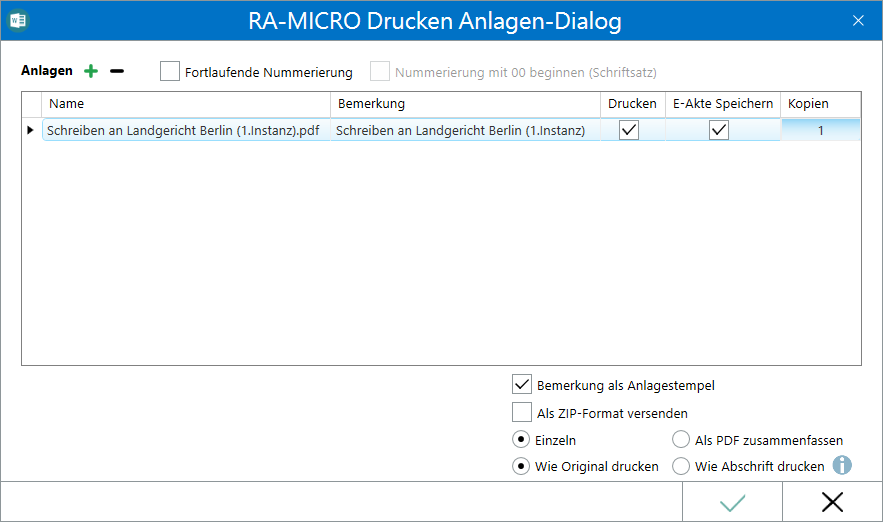RA-MICRO Drucken - Anlage-Dateien (Word): Unterschied zwischen den Versionen
(→Allgemeines) |
(→Funktionen im Bearbeitungsbereich) |
||
| Zeile 7: | Zeile 7: | ||
==Funktionen im Bearbeitungsbereich== | ==Funktionen im Bearbeitungsbereich== | ||
| + | ===Anlagenauswahl=== | ||
| + | Das Hinzufügen einer Anlage erfolgt über [[Datei:Schriftverkehr_word_Anlagen_hinzufügen_drucken.png|link=]], alternativ durch Mausklick in den Tabellenbereich. | ||
| − | + | Anlagen können wahlweise aus der ''E-Akte'' und/oder aus dem Dateisystem hinzugefügt werden. | |
| − | + | Über [[Datei:Schriftverkehr_word_Anlagen_entfernen_drucken.png|link=]] können Anlagen nach vorheriger Auswahl in der Tabelle entfernt werden. | |
| − | === | + | ===Vorschlag=== |
| + | Bevor Anlagen aus der ''E-Akte'' und/oder dem Dateisystem hinzugefügt werden, kann hierüber gewählt werden, ob die Anlagen nur in der E-Akte gespeichert, nur gedruckt oder in der E-Akte gespeichert und gedruckt werden sollen.<br /> | ||
| + | Für jede neu hinzugefügte Anlage wird in der Spalte ''E-Akte / Druck'' dieser Vorschlagswert automatisch übernommen. | ||
| − | + | '''Hinweis:''' | |
| − | + | Anlagen können nur gedruckt werden, wenn Aktenretent drucken gewählt wurde | |
| − | |||
| − | |||
| − | |||
| − | |||
| − | |||
| − | |||
| − | |||
| − | |||
| − | |||
| − | |||
| − | |||
| − | |||
| − | |||
| − | |||
| − | |||
| − | |||
| − | |||
| − | |||
| − | |||
===Bemerkung als Anlagestempel=== | ===Bemerkung als Anlagestempel=== | ||
| + | Kann gewählt werden, wenn der E-Versand über das [https://onlinehilfen.ra-micro.de/index.php/Einstellungen_Textverarbeitung_MS_Word_erweitert#Allgemeines erweiterte RA-MICRO Druckmenü] aufgerufen wird oder bei Aufruf über das [https://onlinehilfen.ra-micro.de/index.php/Word#Allgemeines Menüband von Word] über die Gruppe ''Senden''. | ||
| + | Hierbei wird auf jede Seite einer Anlage die Bemerkung als Stempel gedruckt, z. B. ''Anlage K 1''. | ||
| + | <br /> | ||
| + | Das Aussehen und die Position des Anlagestempels kann über die [https://onlinehilfen.ra-micro.de/index.php/Druckereinstellungen_-_Anlagenstempel_(Word)#Allgemeines ''Druckereinstellungen''] über die Karteikarte [https://onlinehilfen.ra-micro.de/index.php/Einstellungen_Textverarbeitung_MS_Word#Karteikarte_Drucken.C2.A01 ''Drucken 1''] der ''Einstellungen Textverarbeitung MS-Word'' angepasst werden. | ||
| − | + | ===Als ZIP-Format versenden=== | |
| − | + | Komprimiert das Dokument und die Anlagen in eine ZIP-Datei und fügt diese Datei beim E-Versand der E-Mail-Nachricht bzw. dem E-Brief als Anlage bei. | |
| − | === | ||
| − | |||
| − | |||
| − | |||
| − | |||
| − | |||
| − | |||
| − | === | + | ===Einzeln=== |
| + | Die Anlagen werden in Verbindung mit dem E-Versand einzeln bsw. dem E-Brief oder der E-Mail beigefügt. | ||
| − | + | [[Datei:birne.fw.png|boarder|caption|link=]] Bei Aufruf von ''E-Versand (Original)'' über das [https://onlinehilfen.ra-micro.de/index.php/Word#Allgemeines Menüband von Word] aus der Gruppe ''Senden'' kann hier keine Auswahl vorgenommen werden. | |
| − | === | + | ===Als PDF zusammenfassen=== |
| + | Fasst die Anlagen für den E-Versand via E-Brief, E-Mail usw., zu einer PDF-Datei zusammen. | ||
| − | + | [[Datei:birne.fw.png|boarder|caption|link=]] Bei Aufruf von ''E-Versand (Original)'' über das [https://onlinehilfen.ra-micro.de/index.php/Word#Allgemeines Menüband von Word] aus der Gruppe ''Senden'' kann hier keine Auswahl vorgenommen werden. | |
| + | <br /> | ||
==Funktionen in der Abschlussleiste== | ==Funktionen in der Abschlussleiste== | ||
Version vom 16. April 2020, 16:13 Uhr
Hauptseite > Schriftverkehr > Word > RA-MICRO Drucken 2 - Anlage-Dateien (Word)
Inhaltsverzeichnis
Allgemeines
Hierüber können Anlagen aus der E-Akte, dem Dateisystem und auch über dem Anlagenbezug für den weiteren elektronischen Versand aufgenommen werden.
Funktionen im Bearbeitungsbereich
Anlagenauswahl
Das Hinzufügen einer Anlage erfolgt über ![]() , alternativ durch Mausklick in den Tabellenbereich.
, alternativ durch Mausklick in den Tabellenbereich.
Anlagen können wahlweise aus der E-Akte und/oder aus dem Dateisystem hinzugefügt werden.
Über ![]() können Anlagen nach vorheriger Auswahl in der Tabelle entfernt werden.
können Anlagen nach vorheriger Auswahl in der Tabelle entfernt werden.
Vorschlag
Bevor Anlagen aus der E-Akte und/oder dem Dateisystem hinzugefügt werden, kann hierüber gewählt werden, ob die Anlagen nur in der E-Akte gespeichert, nur gedruckt oder in der E-Akte gespeichert und gedruckt werden sollen.
Für jede neu hinzugefügte Anlage wird in der Spalte E-Akte / Druck dieser Vorschlagswert automatisch übernommen.
Hinweis: Anlagen können nur gedruckt werden, wenn Aktenretent drucken gewählt wurde
Bemerkung als Anlagestempel
Kann gewählt werden, wenn der E-Versand über das erweiterte RA-MICRO Druckmenü aufgerufen wird oder bei Aufruf über das Menüband von Word über die Gruppe Senden.
Hierbei wird auf jede Seite einer Anlage die Bemerkung als Stempel gedruckt, z. B. Anlage K 1.
Das Aussehen und die Position des Anlagestempels kann über die Druckereinstellungen über die Karteikarte Drucken 1 der Einstellungen Textverarbeitung MS-Word angepasst werden.
Als ZIP-Format versenden
Komprimiert das Dokument und die Anlagen in eine ZIP-Datei und fügt diese Datei beim E-Versand der E-Mail-Nachricht bzw. dem E-Brief als Anlage bei.
Einzeln
Die Anlagen werden in Verbindung mit dem E-Versand einzeln bsw. dem E-Brief oder der E-Mail beigefügt.
![]() Bei Aufruf von E-Versand (Original) über das Menüband von Word aus der Gruppe Senden kann hier keine Auswahl vorgenommen werden.
Bei Aufruf von E-Versand (Original) über das Menüband von Word aus der Gruppe Senden kann hier keine Auswahl vorgenommen werden.
Als PDF zusammenfassen
Fasst die Anlagen für den E-Versand via E-Brief, E-Mail usw., zu einer PDF-Datei zusammen.
![]() Bei Aufruf von E-Versand (Original) über das Menüband von Word aus der Gruppe Senden kann hier keine Auswahl vorgenommen werden.
Bei Aufruf von E-Versand (Original) über das Menüband von Word aus der Gruppe Senden kann hier keine Auswahl vorgenommen werden.
Funktionen in der Abschlussleiste
OK und Schließen
Wechselt auf Karteikarte Drucken um ggf. den Drucker, das Druckschema, die Speicheroptionen etc. zu wählen.
Abbruch und Schließen
Schließt RA-MICRO Drucken, ein Druck erfolgt nicht.